Entrées et sorties définissent le flux de travail entre les formes d’un processus. Ils représentent les entrées nécessaires pour démarrer une activité et les sorties produites une fois l’activité terminée.
Les modélisateurs Web peuvent affecter les entrées et les sorties aux flux d’une carte de processus lors du mappage de processus en Mode d’édition de graphique 12-2-2-1-process-edit-toolbar}.
L’utilisateur final pourra voir les entrées et sorties directement lors de la visualisation de la carte de processus sous l’onglet Graphique et sous la section SIPOC dans l’onglet Détails d’un processus.
Le tableau suivant expliquera le concept SIPOC:
| Nom | Description | Exemple |
|---|---|---|
| Fournisseur | Entité qui fournit des entrants à un processus | Client, centre d’appels, email |
| Entrées | Tout ce qui est utilisé pour produire une ou plusieurs extrants d’un processus | Appels, commande, facture |
| Processus | Étapes ou activités menées pour convertir les entrants en une ou plusieurs extrants | Vérifier l’identité du client, calculer la facture, remplir le formulaire de commande |
| Sorties | Les utilisateurs peuvent visualiser les résultats issus d’un processus | Résolution du problème client, facture envoyée, commande terminée |
| Clients | Les utilisateurs peuvent afficher l’entité qui utilise les extrants générées par le processus | Client final, client, organisation |
1. Instructions pour affecter des entrées et sorties à un flux à la volée
- Accédez au mode d’édition plein écran, après avoir cliqué sur le bouton Éditer

- Accédez à un flux

- Cliquez droit sur le flux. Un menu déroulant sera généré

- Choisissez la case “Entrées / Sorties”

- Une fênetre sera généré vous permettant d’éditer les entrées et les sorties du flux

- Accédez au champ “Sélectionnez une Entrée / Sortie”
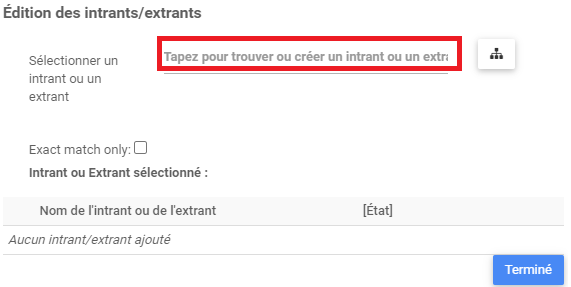
- Tapez le nom de l’entrée / Sortie
Nouvelle entrée / sortie
i) Tapez le nom du nouveau matériau

ii) Sélectionnez le * nouveau * matériau

Entrée / Sortie existant
i) Tapez le nom du matériel existant

ii) Sélectionnez le matériel extrant

- L’Entrée / Sortie, “Facture”, sera affiché
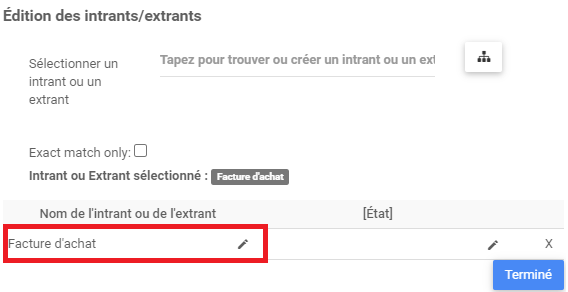
- Accédez au! https://manula.r.sizr.io/large/user/10696/img/12-2-2-8q.png! icône pour éditer le nom de l’entrée / sortie
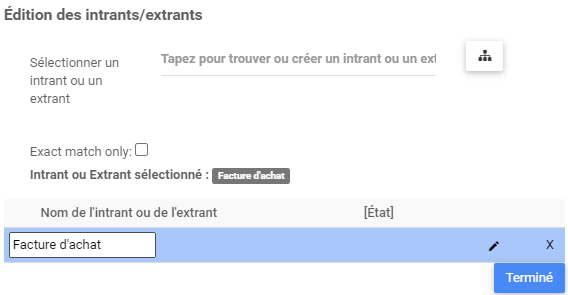
- Éditer le nom de l’entrée / sortie
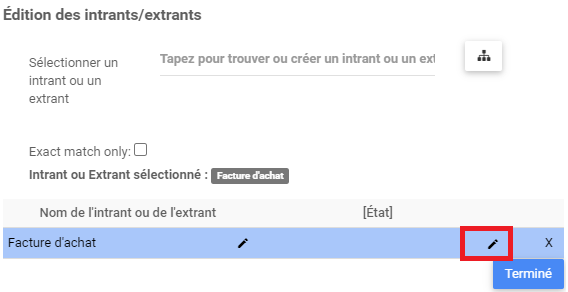
- Accédez au
icône pour éditer l’état de l’entrée / sortie
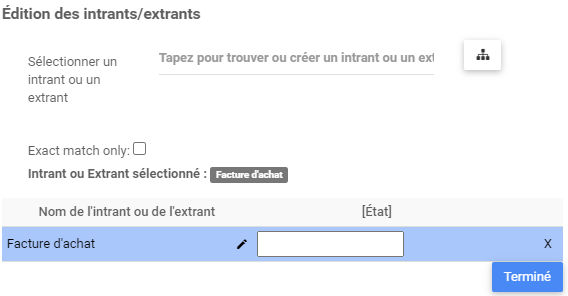
- Tapez l’état de l’entrée / sortie
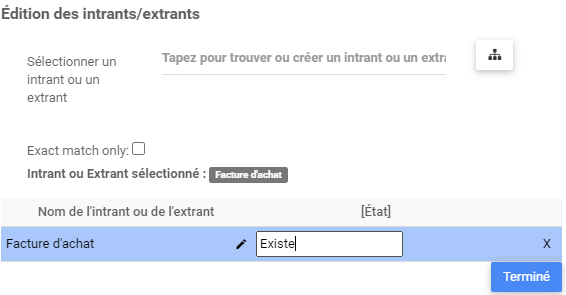
Dans cet exemple, l’état de la “Facture” est “Existe”
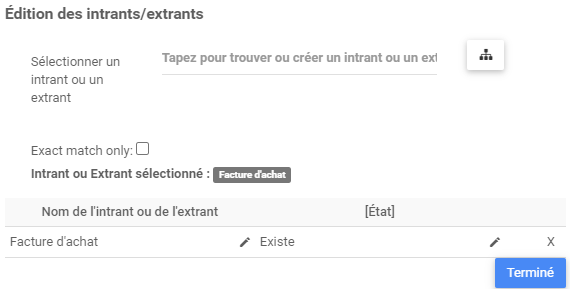
- Cliquez sur le “X” pour supprimer l’entrée / sortie
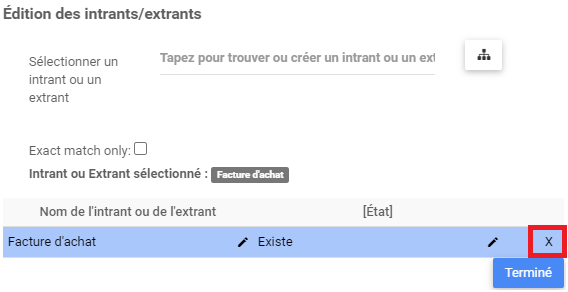
- Après avoir affecté l’entrée / sortie au flux, cliquez sur
boîte pour fermer la fenêtre contextuelle
- L’entrée / sortie sera désormais affichée sur le Flow sur la carte de processus à l’intérieur d’une annotation
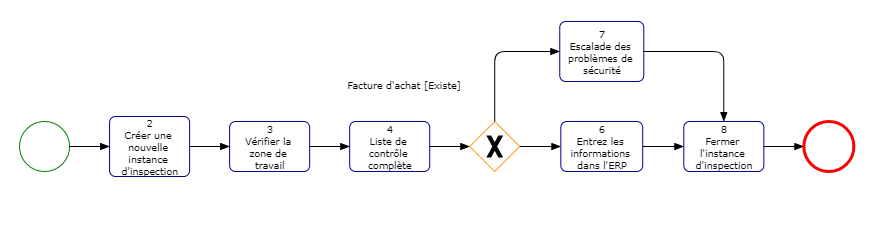
2. Sélecteur d’arbre
Affectation d’entrée et d’sortie à un flux, Créer, Supprimer and Fusionner de nouveaux entrée / sortie peuvent être effectués via le sélecteur d’arborescence. Il regroupe également toutes les entrée / sortie créés à la volée comme indiqué précédemment dans le dossier Sans catégorie.
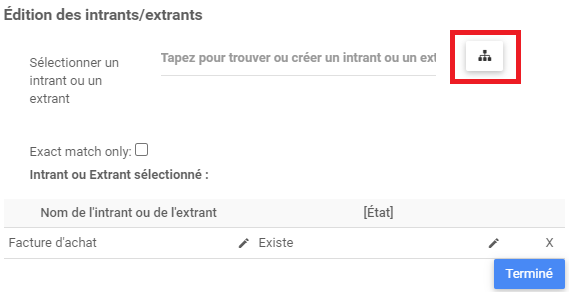
Résultat exact de la recherche
Les utilisateurs peuvent utiliser la fonction de recherche pour trouver facilement des éléments dans l’application Web. La fonction de recherche permet aux utilisateurs de rechercher tous les éléments téléchargés auxquels ils ont accès. L’utilisateur peut soit limiter les résultats suggérés en activant la case à cocher “Correspondance exacte seulement” pour rechercher un élément spécifique ou un mot clé ou en le réglant pour rechercher des résultats partiels.
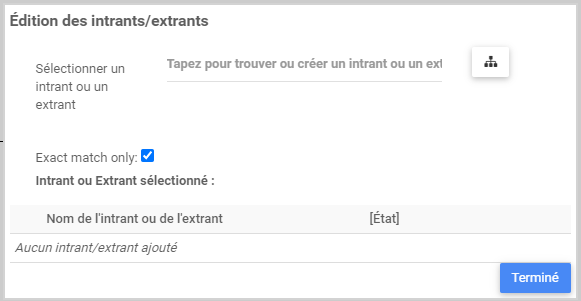
Besoin d'aide supplémentaire avec ce sujet?
Visit the Support Portal



 icône pour éditer l’état de l’entrée / sortie
icône pour éditer l’état de l’entrée / sortie boîte pour fermer la fenêtre contextuelle
boîte pour fermer la fenêtre contextuelle